Як зменшити гучність у Zoom, Google Meet і Microsoft Teams

Програми для відеодзвінків стали найважливішою частиною віддаленої роботи та навчання. Досліджуйте, як зменшити гучність у Zoom, Google Meet та Microsoft Teams.
Створення захоплюючого відео є життєво важливим для посилення вашої присутності в соціальних мережах, просування вашого бренду, поширення інформації про поточні події тощо. Щоб досягти цього, ви можете змінити наявне аудіо на щось більш привабливе, як-от саундтрек, заспокійливий фоновий шум або веселу пісню.
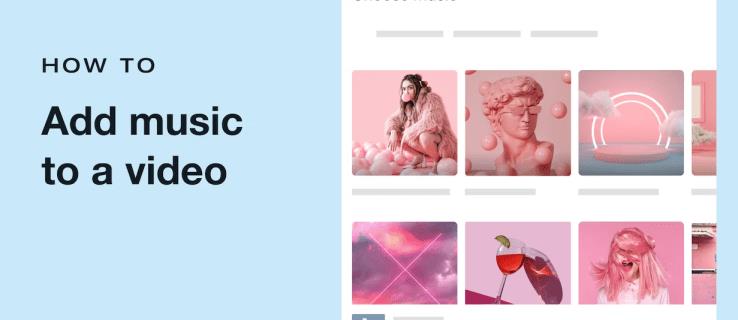
Багато додатків і програм для редагування відео пропонують функції додавання музики, і вирішити, яка найкраща для ваших поточних потреб, може бути важко. Тому в цій статті буде розглянуто кілька з них і пояснено, як додати музику до своїх відео в цих відеоредакторах.
Як додати музику до відео на мобільному телефоні
Якщо ви початківець редактор або вам просто потрібно швидко вставити музику у відео, програми для вашого iPhone або телефону Android найкраще підійдуть для цієї роботи. Звичайно, ви завжди можете скористатися вбудованим відеоредактором, але деякі з них можуть не мати необхідних вам функцій.
Деякі з цих програм мають онлайн-версії та версії для настільних комп’ютерів, але в основному вони використовуються як мобільні програми через їх простий інтерфейс і зручний дизайн.
Додайте музику до відео в iMovie
Говорячи про вбудовані відеоредактори, ви, швидше за все, знаєте iMovie, якщо ви користувач iPhone. У iMovie ви можете додавати звукові доріжки з готової колекції iMovie, пісні з програми «Моя музика» або імпортувати аудіофайл з іншого місця.
Ось як додати пісню з Soundtracks до відео на вашому iPhone:
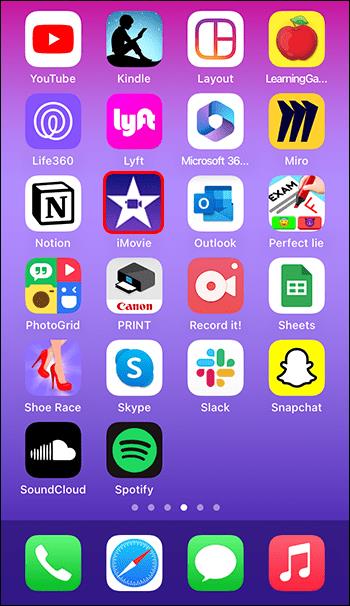
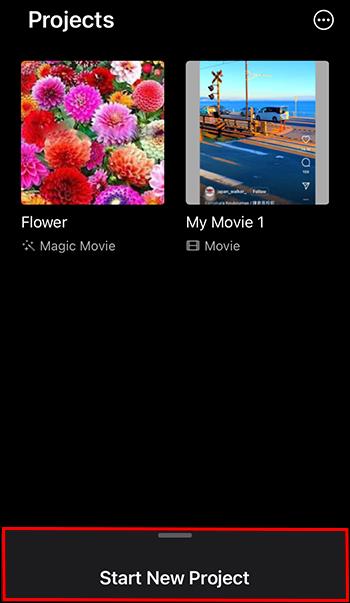
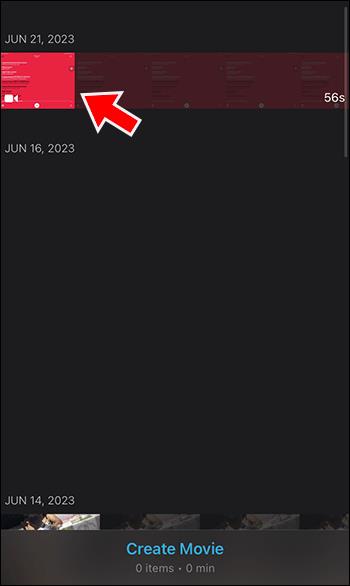
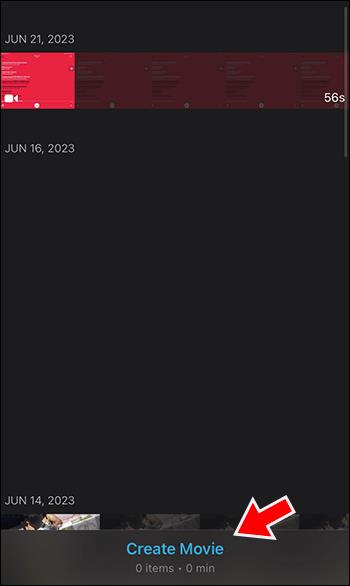
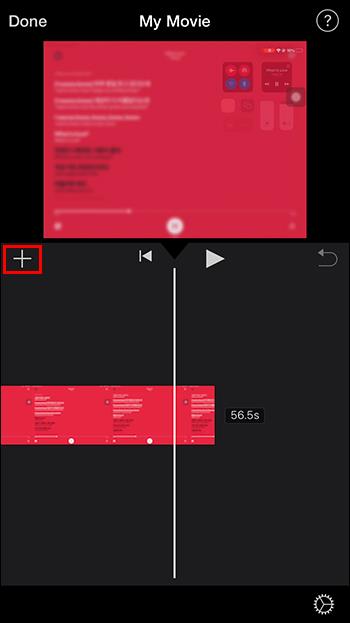
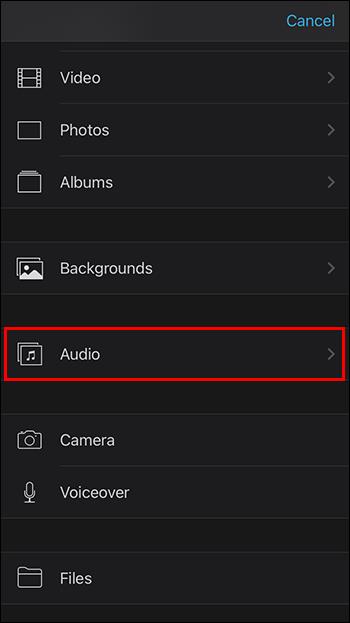
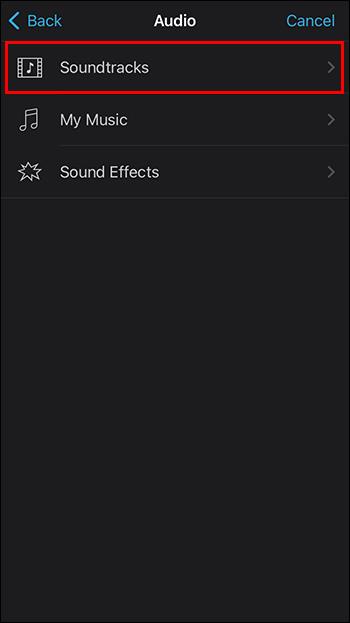
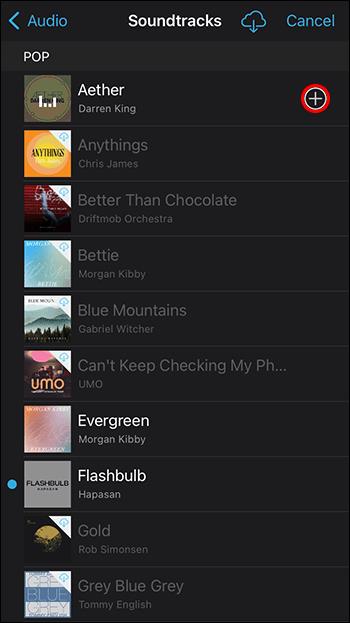
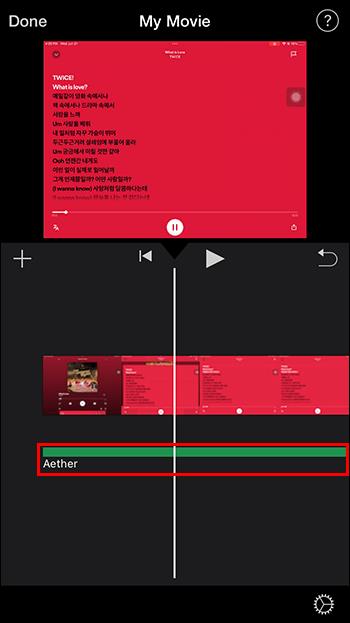
Тепер ви можете налаштувати його довжину або відредагувати як завгодно, перш ніж зберегти відео на своєму пристрої.
Звукові доріжки iMovie не мають бути захищені авторським правом. Однак інколи у вас можуть виникнути проблеми, якщо ви завантажуєте відео на такі платформи, як YouTube.
Що стосується пісень My Music, ви дізнаєтесь, чи захищені вони авторським правом, під час завантаження пісні. Поруч із піснею має бути значок перекресленої хмари та спливаюче вікно з повідомленням про те, що ви не можете додати пісню до iMovie, оскільки вона захищена Digital Rights Management (DRM).
Додайте музику до відео в CapCut
CapCut — відеоредактор, який найчастіше використовують творці TikTok. Він доступний для Android, iOS і як настільний додаток. Ви можете додати стандартні звуки, уже наявні в CapCut, пісню зі свого пристрою, отримати оригінальні звуки TikTok, витягнути звук з іншого відео або записати аудіо на місці.
Ось як додати музику зі свого пристрою до відео за допомогою CapCut:
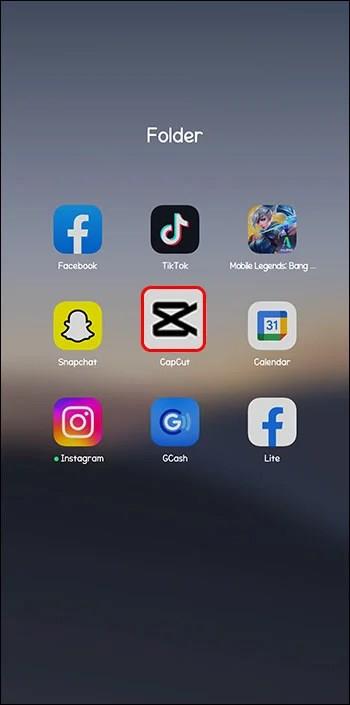
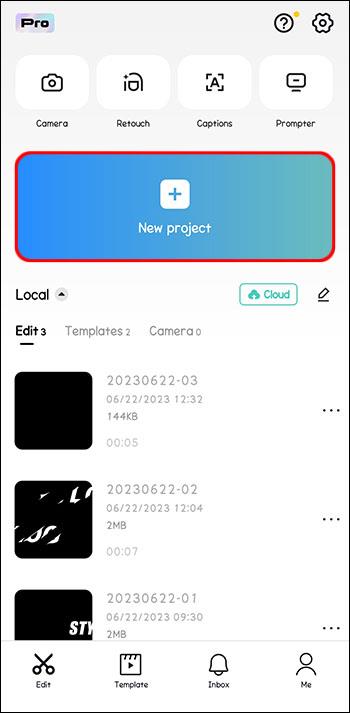
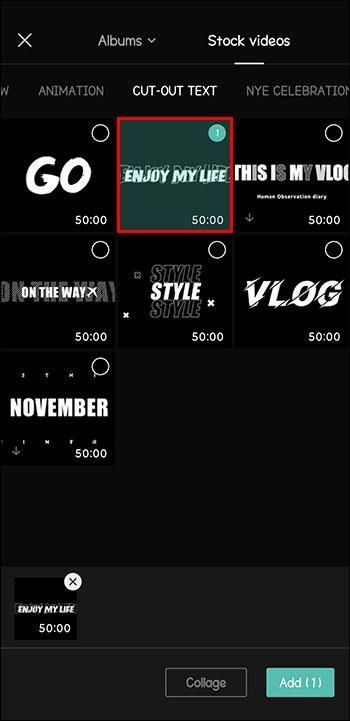
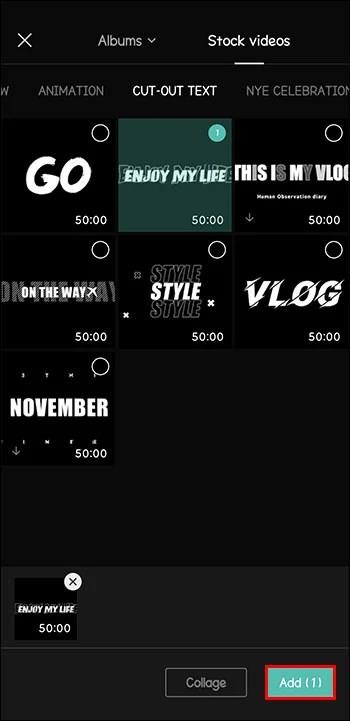
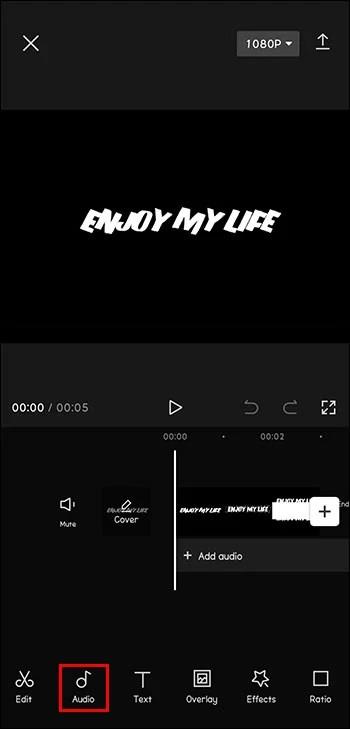
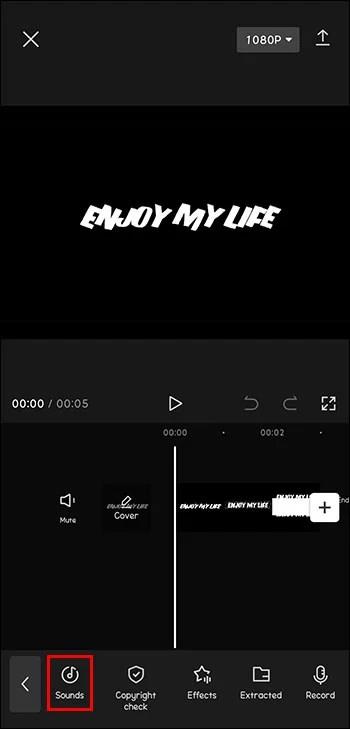
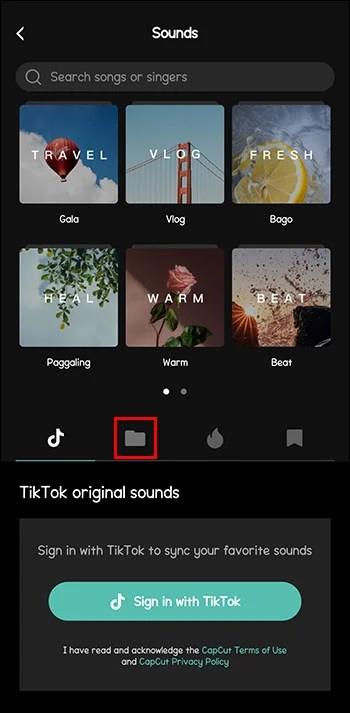
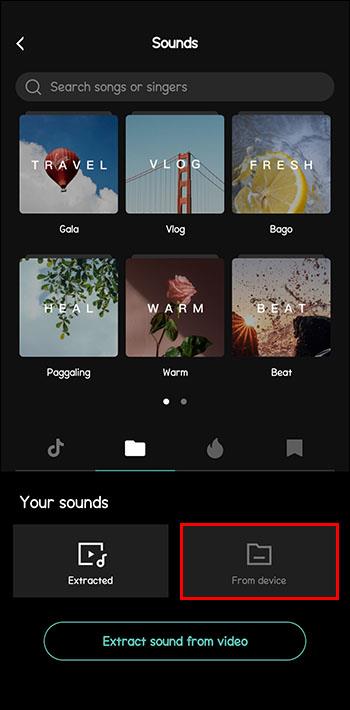
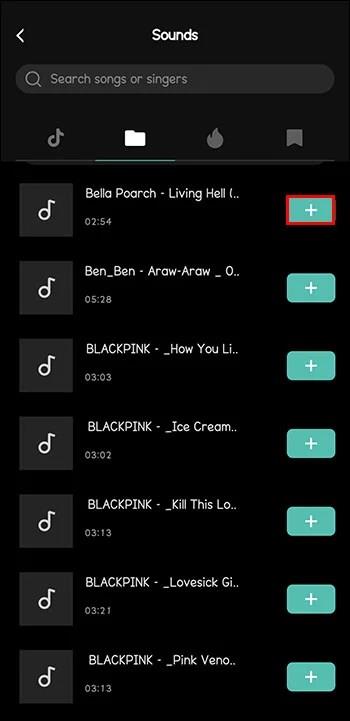
Пісню буде додано як окрему шкалу часу під шкалою часу відео, тому редагуйте її як завгодно. Після цього ви можете зберегти відео в CapCut або негайно експортувати його у свій обліковий запис TikTok чи іншу платформу соціальних мереж.
Як додати музику до відео на робочому столі
Відеоредактори, створені для комп’ютерів, можуть бути найнадійнішими редакторами. Деякі розроблені спеціально для Windows або Linux, але деякі працюють лише на MacOS. Крім того, більшість із них мають безкоштовні версії або безкоштовні пробні версії, тож вам не потрібно одразу платити за підписку, якщо ви хочете отримати доступ до додаткових функцій.
Як додати музику до відео в OpenShot
OpenShot — ще одне програмне забезпечення для редагування відео, яке підходить для всіх операційних систем і надається безкоштовно. Він може мати дещо простіший інтерфейс користувача, оскільки здебільшого передбачає перетягування.
Таким чином, додавати музику до відео в OpenShot досить просто і включає в себе наступні кроки:
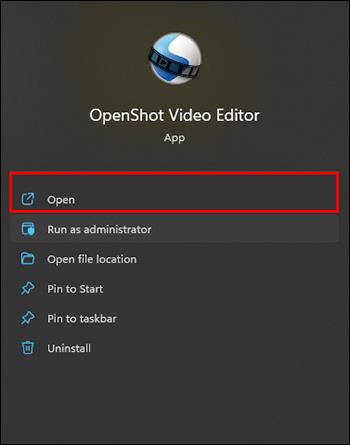
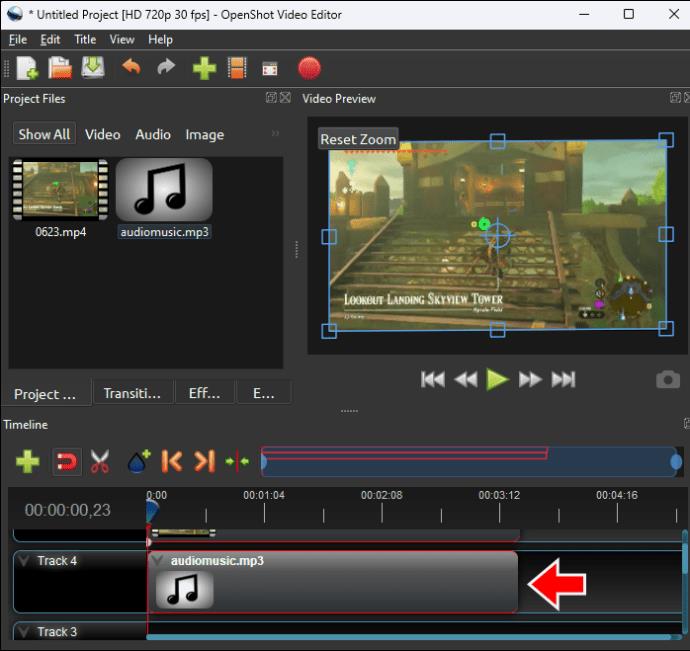
Ще один спосіб додати музику до відео в OpenShot — клацнути правою кнопкою миші на порожньому місці в редакторі, натиснути «Імпортувати файли» та вибрати потрібний аудіофайл. Ви також можете додавати файли, натискаючи «Ctrl» і «F».
Як додати музику до відео онлайн
Онлайн-редактори відео, які не потребують завантаження та встановлення, можуть стати ідеальним рішенням, коли вам потрібно швидко відредагувати. Можливо, вам знадобиться створити обліковий запис для цього, але в якості нагороди ви зможете отримати доступ до своїх творінь на кількох пристроях.
Movie Maker онлайн
Для Movie Maker Online не потрібно завантажувати програму чи реєструватися як користувач. Ви можете просто додати свій медіафайл і почати редагування.
Ось як додати музику до відео в Movie Maker Online:
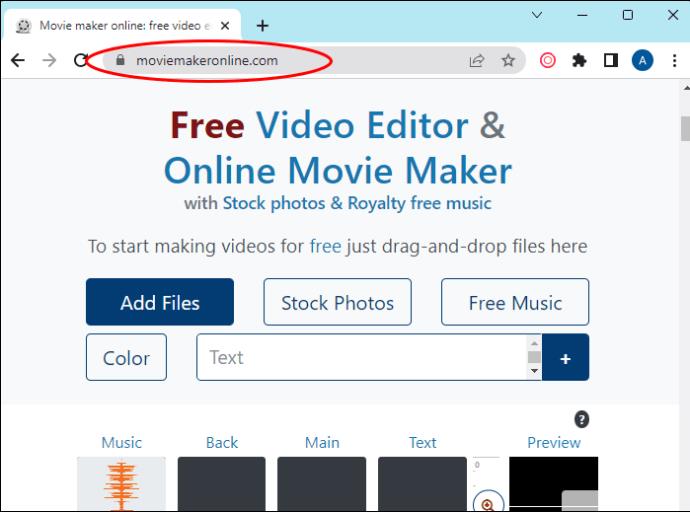
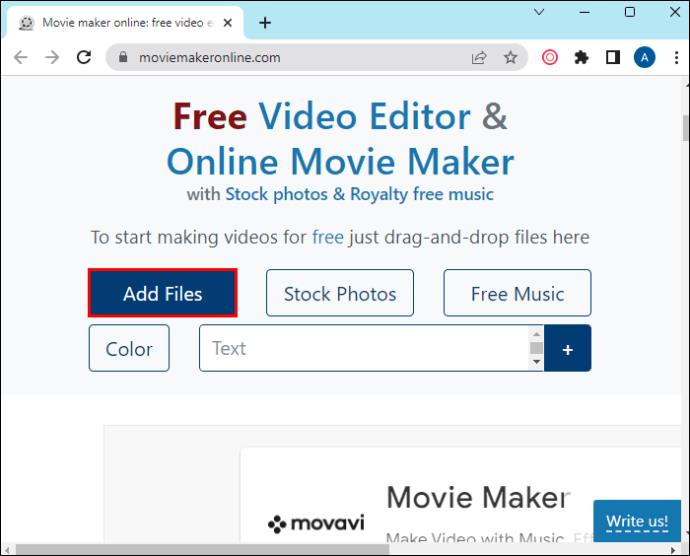
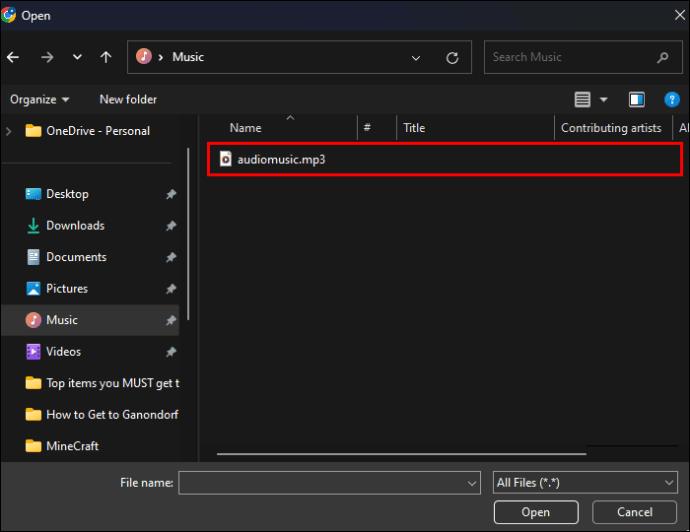
Якщо у відео немає звуку, який потрібно видалити, продовжте редагувати відео та натисніть «Створити відео» внизу сторінки, коли закінчите.
Тепер продовжіть редагування відео за допомогою інших інструментів Movie Maker Online і збережіть його, як зазначено вище.
поширені запитання
Яким відеоредактором користуються користувачі YouTube?
Маючи понад 51 мільйон каналів YouTube, важко узагальнити й сказати, що всі творці використовують один конкретний відеоредактор. Однак деякі відомі ютубери розкрили інструменти, які допомагають їм у їхній майстерності. Більшість із них є платним програмним забезпеченням, наприклад Adobe Premiere Pro та Final Cut Pro X, яке надає відео більш професійного вигляду.
Який найкращий відеоредактор для професіоналів?
Найкращим безкоштовним програмним забезпеченням для редагування для професіоналів є DaVinci Resolve. Він надає вам усі необхідні інструменти абсолютно безкоштовно. Інші чудові редактори, які виводять ваші відео на новий рівень, зазвичай мають обов’язкову підписку. Серед них Adobe Premiere Pro, Filmora, Pinnacle Studio тощо.
Покращуйте свої відео за допомогою музики
Музика може значно покращити враження від перегляду відео. Звичайно, не всім відео потрібна музика, щоб бути винятковими. Але майже всі відео можуть отримати користь від мелодії, якщо її правильно вибрати. Розгляньте інші аспекти вашого відео, щоб вирішити, чи потрібна вам музика та яка.
Ви вже пробували додати музику до свого відео? Яку програму чи програмне забезпечення ви використовували? Розкажіть нам у коментарях нижче.
Програми для відеодзвінків стали найважливішою частиною віддаленої роботи та навчання. Досліджуйте, як зменшити гучність у Zoom, Google Meet та Microsoft Teams.
Дізнайтеся, як налаштувати мобільну точку доступу в Windows 10. Цей посібник надає детальне пояснення процесу з урахуванням безпеки та ефективного використання.
Досліджуйте, як налаштувати налаштування конфіденційності в Windows 10 для забезпечення безпеки ваших персональних даних.
Дізнайтеся, як заборонити людям позначати вас у Facebook та захистити свою конфіденційність. Простий покроковий посібник для безпеки у соцмережах.
Пам’ятаєте часи, коли Bluetooth був проблемою? Тепер ви можете ефективно обмінюватися файлами через Windows 10 за допомогою Bluetooth. Дізнайтеся, як це зробити швидко і легко.
Ось посібник про те, як змінити тему, кольори та інші елементи в Windows 11, щоб створити чудовий робочий стіл.
Детальна інструкція про те, як завантажити Google Meet на ваш ПК, Mac або Chromebook для зручного використання.
Детальний огляд процесу налаштування VPN в Windows 10 для безпечного та анонімного Інтернет-серфінгу.
Ось як ви можете отримати максимальну віддачу від Microsoft Rewards для Windows, Xbox, Mobile, покупок і багато іншого.
Оскільки продуктивність і доступність бездротових периферійних пристроїв продовжують зростати, Bluetooth стає все більш поширеною функцією на ПК з Windows. Досліджуйте, як підключити та використовувати Bluetooth.








